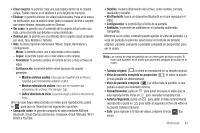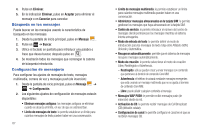Samsung SGH-I827 User Manual Ver.lc6_f6 (Spanish(north America)) - Page 91
Eliminación de mensajes
 |
View all Samsung SGH-I827 manuals
Add to My Manuals
Save this manual to your list of manuals |
Page 91 highlights
- o bien - Desde la pantalla de inicio principal, pulse en Mensaje y después pulse en el nuevo mensaje para verlo. El mensaje seleccionado aparecerá en la pantalla. 3. Para reproducir un mensaje multimedia, pulse en . • Para poner en pausa la reproducción del mensaje multimedia, pulse en . 4. Para recorrer el mensaje (si se le han añadido páginas de texto adicionales), toque la pantalla y con un solo movimiento, desplácese hacia arriba o hacia abajo en la página. Conversaciones de mensajes Los mensajes de texto y con foto enviados y recibidos se agrupan en conversaciones de mensajes. Los mensajes ordenados por conversaciones le permiten ver todos los mensajes intercambiados (similar a un programa de chat) y muestran un contacto en la pantalla. Los mensajes de una conversación aparecen en la lista, en el orden en que se recibieron, con el último mensaje ocupando el primer lugar en la lista. Para abrir el mensaje de una conversación, siga estos pasos: 1. Desde la pantalla de inicio principal, pulse en Mensaje . Pulse en la conversación de mensajes que desea ver. 2. Toque sin soltar la conversación de mensajes para que aparezcan las siguientes opciones: • Ver contacto: muestra la información del contacto. Esta opción sólo aparece si el remitente está en su lista de contactos. • Añadir a contactos: muestra la pantalla de información del contacto. Esta opción sólo aparece si el remitente no está en su lista de contactos. • Eliminar conservación: muestra un cuadro de diálogo de confirmación que cuando se acepta, se elimina toda la conversación. Eliminación de mensajes Eliminación de un único mensaje 1. Desde la pantalla de inicio principal, pulse en Mensaje . 2. Pulse en el mensaje que desea eliminar. 3. Una vez que aparezca la pantalla del mensaje, toque sin soltar el mensaje y después pulse en Eliminar mensaje. 4. En la indicación Eliminar, pulse en Aceptar para eliminar el mensaje o en Cancelar para cancelar. Eliminación de varios mensajes 1. Desde la pantalla de inicio principal, pulse en Mensaje . 2. Presione ➔ Eliminar conversaciones. 3. Pulse en cada mensaje que desea eliminar. Una marca de verificación aparecerá junto a cada mensaje que seleccione. Mensajería 86